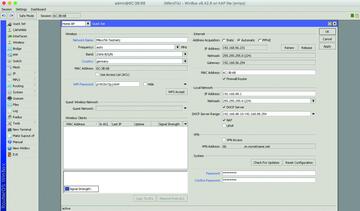Dank Updates immer am Ball
Als Nächstes aktualisieren wir RouterOS, was in zwei Stufen erfolgt: Zunächst steht das Update des Betriebssystems selbst an, anschließend spielen wir den darin enthaltenen Patch für die Firmware namens "RouterBOOT" ein.
Unter "System / Packages" klicken Sie dazu auf "Check for Updates" und haben die Wahl, welche Version zu installieren ist. Konservativen Nutzern sei "Bugfix only" ans Herz gelegt, bei der zwar regelmäßig Fehler- und Sicherheitskorrekturen eingespielt werden, neue Funktionen aber nur ungefähr jedes halbe Jahr einfließen. Mit "Current" hingegen steht Ihnen stets die neueste RouterOS-Version zur Verfügung, was gegebenenfalls Änderungen an der Konfiguration notwendig macht. Ganz Wagemutigen bietet MikroTik auch Vorabversionen an, die sich jedoch noch nicht zum produktiven Einsatz eignen und daher hier außer Acht bleiben. Nach der Auswahl der Version installieren Sie verfügbare Updates mit einem Klick auf "Download & Install", woraufhin sich der Router automatisch neu startet.
Anschließend geht es an die Installation der neuen Firmware, deren derzeitigen Stand Sie unter "System / Routerboard" sehen. In unserem Beispiel liegt ein Update von Version 3.41 auf 6.42.6 vor, das wir über einen Klick auf "Upgrade" installieren. Anschließend starten Sie das System über "System / Reboot" (alternativ auf der Kommandozeile per
»/system reboot«
) neu. Wichtig zu wissen ist dabei auch, dass RouterOS neue Versionen nicht automatisch einspielt und den Anwender auch nicht über deren Verfügbarkeit benachrichtigt, sodass ein regelmäßiger Blick in den Update-Dialog oder auf die bereits erwähnte Download-Website [1] Pflicht ist.
Arbeiten mit der Kommandozeile
Die weitere Konfiguration nehmen wir auf der Kommandozeile vor, wozu uns verschiedene Möglichkeiten zur Verfügung stehen: entweder das in WinBox integrierte Terminal, der "Terminal"-Knopf in WebFig oder eine SSH-Verbindung.
Obwohl RouterOS auf Linux basiert, steht uns keine komplette Shell zur Verfügung, auch editierbare Konfigurationsdateien gibt es nicht. Sämtliche Optionen sind hierarchisch in Verzeichnissen und Unterverzeichnissen zugänglich, wo sie sich mit einfachen Befehlen anlegen, ändern oder löschen lassen. Öffnen Sie zur besseren Orientierung parallel WinBox, erhalten Sie eine grafische Darstellung der Befehle, wobei sich Dialogboxen und Parameter automatisch aktualisieren, wenn Sie die Konfiguration auf der Kommandozeile ändern.
Die Navigation erfolgt durch die Eingabe des gewünschten Pfads. Pfade und Optionen stellt RouterOS dabei blau dar, einzelne Befehle in magenta. So führt zum Beispiel "/" ins Hauptmenü und die Tab-Taste listet alle dort verfügbaren Optionen auf. Die Eingabe von
»interface«
führt in die Schnittstellenkonfiguration unterhalb dieses Hauptmenüs. Ein erneuter Druck auf "Tab" listet dort wiederum alle Optionen zur Schnittstellenkonfiguration auf. Das Kommando wireless führt in die Einstellungen der Funknetzwerke, die unterhalb der Schnittstellenkonfiguration direkt unter dem Hauptmenü angesiedelt sind (entspricht
»/interface wireless«
).
Mit
»print«
sehen Sie das per Quick Set konfigurierte WLAN in übersichtlicher Form. Mittels export erhalten Sie hingegen die konkret hinterlegte Konfiguration inklusive aller Unterverzeichnisse, ausgehend von der aktuellen Position. Über den Befehl
»set«
ändern Sie einzelne Optionen:
»set 0 ssid=Hausnetz«
ändert beispielsweise die WLAN-SSID für den ersten Eintrag in der Liste. Über
»disable«
deaktivieren Sie bestimmte Elemente,
»enable«
bewirkt das Gegenteil. Um das erste WLAN in der Liste zu deaktivieren, es aber nicht zu löschen, dient beispielsweise
»disable 0«
,
»enable 0«
aktiviert es wieder (entspricht
»/interface wireless enable 0«
).
RouterOS beherrscht dabei das Vervollständigen von Befehlen mit der Tabulator-Taste. So führt zum Beispiel die Eingabe von
»acc«
gefolgt von "Tab" zum Menüpunkt "access-list". Dasselbe gilt für einzelne Parameter der Konfiguration – auch hier listet die Tab-Taste mögliche Optionen auf. Mit ".." gelangen Sie eine Ebene zurück zu "wireless", mit "/" direkt ins Hauptmenü. Neben der relativen Schreibweise lassen sich Pfade auch absolut mit führendem Schrägstrich, beispielsweise
»/interface wireless access-list«
, adressieren. Wird der Bildschirm zu unübersichtlich, löscht ein Druck auf Strg+L die Anzeige. Ist die Konfiguration fertig, beenden wir die Verbindung mittels
»/quit«
.
Um uns mit der Syntax vertraut zu machen, sehen wir uns zunächst die per Quick Set erzeugte Konfiguration über den Befehl
»/export«
an. Bis auf einige spezielle Elemente wie Benutzerkennwörter oder Zertifikate listet RouterOS dort alle Einstellungen auf. Die Bridge der Ports 2 bis 4 samt WLAN befindet sich unter
»/interface bridge«
und
»/interface bridge port«
, die lokale IP-Adresse des Routers ist unter
»/ip address«
konfiguriert. Der DHCP-Server ist unter
»/ip dhcp-server«
und
»/ip dhcp-server network«
angesiedelt, die von ihm zu verteilenden IP-Adressen hingegen unter
»/ip pool«
.
Die Regeln der Firewall erfahren Sie via
»/ip firewall filter«
und
»/ip firewall nat«
, der DNS-Client beziehungsweise -Forwarder ist unter
»/ip dns«
und
»/ip dns static«
konfiguriert. Die Verbindung ins Internet per DHCP ist unter
»/ip dhcp-client«
eingerichtet, im Fall einer DSL-Einwahl per PPPoE hingegen unter
»/interface pppoe-client«
. Zu guter Letzt finden wir die WLAN-Konfiguration unter
»/interface wireless«
und
»/interface wireless security-profiles«
wieder.